轻松解决!IE及其他浏览器首页被劫持无法修改的烦恼
IE及其他浏览器首页被劫持无法修改,是许多用户在使用互联网时常常遇到的问题。浏览器主页被劫持,意味着当你打开浏览器时,主页被恶意软件或插件修改,导致你无法访问想要的网站,甚至可能被重定向到其他网站。这不仅影响了用户的正常使用,还可能带来安全风险。本文将围绕这一问题,提供一些实用的解决方法和预防措施。

首先,了解浏览器被劫持的常见症状非常重要。如果你的浏览器主页频繁被更改,出现重复的主页,或者在浏览过程中频繁弹出大量广告窗口,甚至无法关闭,这些都是浏览器被劫持的明显迹象。此外,如果你在搜索引擎中搜索时,发现搜索结果出现很多异常网站,甚至搜索词汇都被更改,那么你的浏览器很可能已经被劫持。
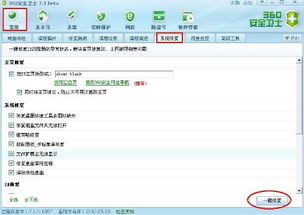
面对这些问题,用户可以采取以下措施来解决:
1. 使用杀毒软件:这是最简单的解决方法。杀毒软件能够检测出许多流氓软件并进行清除,从而保护用户的浏览器安全。确保你的杀毒软件是最新版本,并运行全盘扫描,特别是注意检查系统盘和浏览器安装目录。根据杀毒软件的提示,清除所有检测到的恶意软件和病毒。
2. 清除浏览器缓存和Cookie:打开浏览器的设置选项,找到清除浏览数据的选项,选择清除缓存和Cookie。这样可以清除浏览器中的临时文件和保存的网站数据,有时候可以解决被劫持的问题。
3. 检查浏览器扩展和插件:有些恶意软件会通过安装浏览器扩展或插件来劫持你的浏览器主页。打开浏览器的扩展或插件管理页面,逐个检查已安装的扩展和插件。如果发现可疑的或者不认识的扩展,可以尝试禁用或删除它们。
4. 重置浏览器设置:如果以上方法无法解决问题,你可以尝试重置浏览器的设置。在IE浏览器中,点击“工具”菜单,选择“Internet选项”。在“高级”选项卡中,点击“重置”按钮。这将还原IE浏览器的默认设置,包括代理脚本和注册表中的相关项(如果它们被恶意软件修改)。对于其他浏览器,通常也有类似的重置设置选项。
5. 修改注册表:在某些情况下,你可能需要手动修改注册表来解决浏览器被劫持的问题。按Win + R键,输入regedit,然后按Enter键打开注册表编辑器。导航到相关项,如HKEY_CURRENT_USER\Software\Microsoft\Windows\CurrentVersion\Internet Settings\Connections,检查DefaultConnectionSettings和SavedLegacySettings等键,如果它们包含异常值,请尝试删除它们(注意:在删除注册表项之前,请务必备份注册表,以防万一)。如果无法删除注册表项,可能是因为权限不足。右击相关项,选择“权限”,然后勾选“允许完全控制”。
6. 管理附加组件:在IE浏览器中,点击浏览器顶部的“工具”菜单,选择“管理附加组件”。禁用或删除任何可疑的插件或工具栏,这些可能是恶意软件的一部分。
7. 检查代理设置:在IE浏览器的“Internet选项”中,点击“连接”选项卡,然后点击“局域网设置”按钮。确保“自动检测设置”和“使用自动配置脚本”复选框未勾选。
8. 更改主页设置:如果主页被防护软件锁定,如QQ电脑管家等,你可以打开相应软件,进入“功能百科”页面,找到“IE主页锁定”选项,点击“自定义输入网址”,输入你的首选网站地址。在确保权限解除后,主页设置即可生效。你也可以直接在浏览器的“Internet选项”中,输入想要设置的主页网址,并点击“保存”。
9. 重新安装浏览器:如果以上方法都无法解决问题,你可以尝试卸载并重新安装浏览器。在重新安装浏览器之前,最好将所有的浏览器数据备份好,以免造成数据丢失。
除了上述解决方法外,用户还可以采取以下预防措施来避免浏览器被劫持:
1. 安装杀毒软件:为了保障浏览器的安全,最好在使用浏览器之前先安装杀毒软件,并及时更新病毒库。
2. 谨慎下载和安装软件:避免从不可信的来源下载和安装软件,尤其是那些声称可以定制你的浏览器主页或提供其他类似功能的软件。始终从官方网站或可信赖的来源获取软件。
3. 不要随意点击可疑链接:在使用浏览器的过程中,不要轻易点击一些可疑的链接,尤其是那些看起来很诱人但是又来源不明的链接。
4. 定期更新系统和软件:保持操作系统、浏览器和杀毒软件处于最新版本状态,以减少安全漏洞。
5. 使用安全的网络连接:避免在公共无线网络上进行敏感操作,因为这些网络可能不安全,容易被黑客攻击。
总之,浏览器主页被劫持是一个常见的网络安全问题,但用户可以通过上述方法和预防措施来解决和避免这一问题。保持浏览器和计算机的安全是非常重要的,定期检查和更新软件是预防被劫持的有效方法。如果你仍然遇到困难,建议及时联系专业的技术支持团队获取帮助。
- 上一篇: PDF转Excel的高效秘诀:轻松实现数据转换
- 下一篇: 《蜘蛛侠3:英雄无归》国内是否上映?
新锐游戏抢先玩
游戏攻略帮助你
更多+-
05/07
-
05/07
-
05/07
-
05/07
-
05/07









